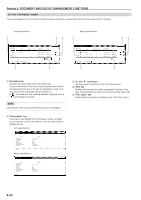Kyocera KM-5530 KM/Ri 4530/5530 Operation Guide Rev 5F - Page 138
Making copy management settings
 |
View all Kyocera KM-5530 manuals
Add to My Manuals
Save this manual to your list of manuals |
Page 138 highlights
Section 7 COPIER MANAGEMENT FUNCTIONS (3) Making copy management settings Perform the following procedure that corresponds to the desired setting. ● Registering new department ID-codes Perform this procedure to register a new department ID-code (up to 8 digits) and set the maximum number of copies that can be made under that code. 1 Display the "Management code menu" screen. (See "(2) Accessing the copy management mode settings".) Inch specifications Default setting Default setting Copy default Machine default Document Management Language Bypass setting Management BOX Management Print Form End Weekly timer Metric specifications Default setting Default setting Copy default Machine default Document Management Language Bypass setting Management Hard Disk Management Print Form End Week timer 2 Touch the "ID-code Reg./Del." key. The "Register/Delete" screen will be displayed. Inch specifications Management menu Management code menu Counter by ID-code Print the list Default setting Print Err. PRT. ID-code Reg./Del. # of copy correct Counter clear copy Off On Close Printer Off On Metric specifications Management mode Management code menu Counter by ID-code Print the list Default setting Print Err. PRT. ID-code Reg./Del. # of copy correct counter clear Copy Off On Close Printer Off On 3 Touch the "Register" key. The "New register" screen will be displayed. Inch specifications Management menu Register/Delete ID-code Number of copy Default setting - Management code menu Delete Up Down Close Register Metric specifications Management mode Register/Delete ID-code Number of copy Default setting - Management code menu Delete Up Down Close Register 4 Enter the department ID-code that you want to register (up to 8 digits). The department ID-code can be set to any number between 0 and 99,999,999. Inch specifications Management menu New register ~ ID-code ~ Number of copy Default setting - Management code menu - Register/Delete # keys # keys Back Close Next Register Metric specifications Management mode New register Back Close ID-code #-Keys Number of copy Default setting - Management code menu - Register/Delete #-Keys Next Register 5 Touch the "# keys" ["#-keys"] key to the right of the "Number of copy" field and enter the maximum number of copies that can be made under that department ID-code. The copy limit can be set to any 1 page increment between 1 and 999,999. NOTES • A setting of "0" will enable unlimited copying under that department ID-code. • If you want to clear the registered department ID-code and enter a new code, touch the "Back" key to access the "Register/Delete" screen once again. 7-4